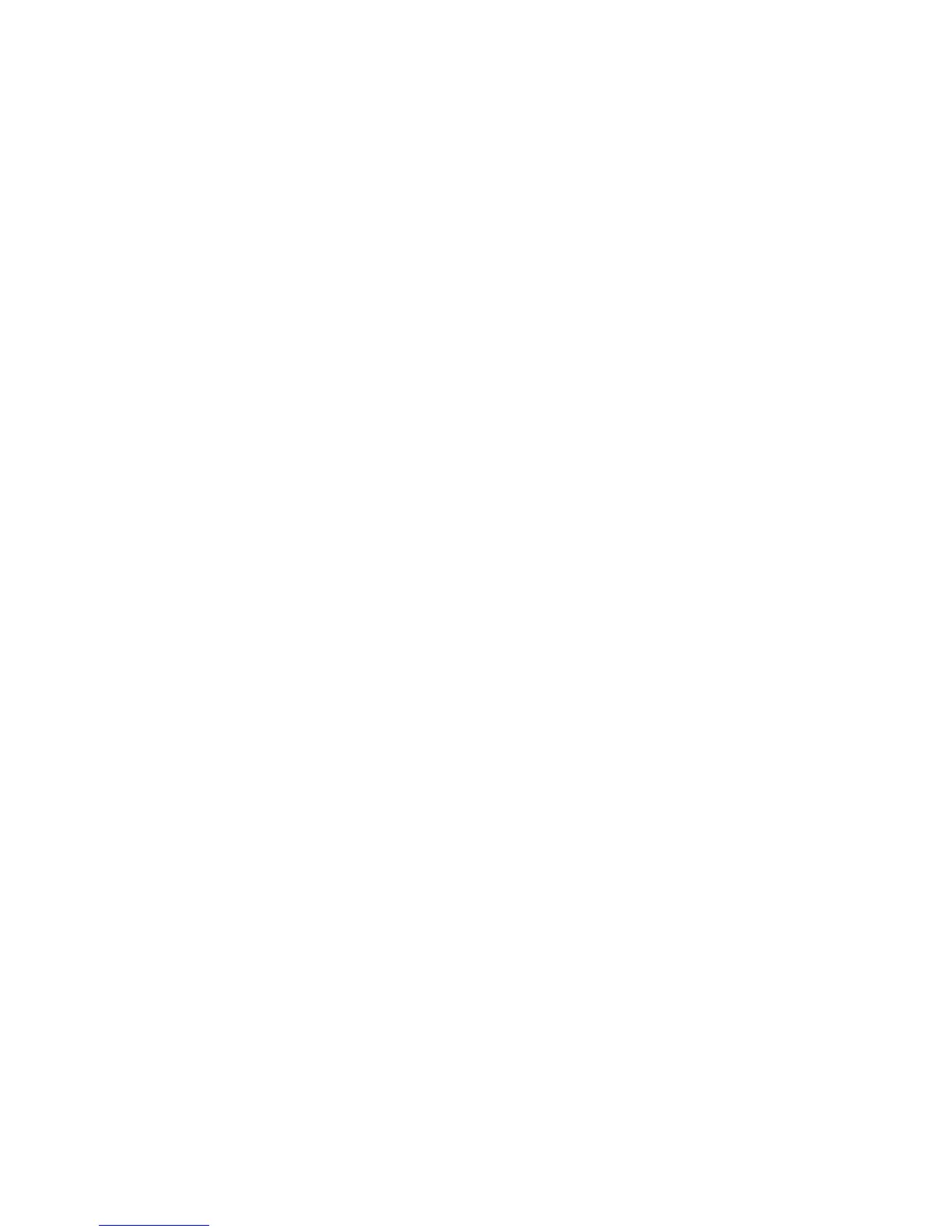PerWindowsXP:
1.FareclicsuStart➙Pannellodicontrollo➙Suoni,voceeperifericheaudio➙Suonieperiferiche
audio.VienevisualizzatalanestraProprietàperifericaaudioesuono.
2.FareclicsullaschedaAudio,quindisulpulsanteVolumeinRiproduzionesuonioRegistrazionesuoni.
Note:
•Èanchepossibilereperirel'accessoalcontrollovolumedeldesktoputilizzandol'iconadelvolumenella
barradelleattivitàinbassoadestra.Peraprirelanestradelcontrollodelvolume,fareclicsull'icona
delvolume.Percontrollareilvolume,spostarel'indicatorediscorrimentoperilcontrollodelvolume
versol'altooilbasso.Perdisattivarel'audio,selezionareDisattivaaltoparlanti(inWindowsVistae
WindowsXP,Disattiva).
•Inomidellenestreodeicampidifferisconoleggermenteasecondadelsistemaoperativoinuso.
•Perleinformazionidettagliatesulcontrollodelvolume,consultarelaGuidainlineadiWindows.
ImpostazionedelpulsantedelmicrofonomutoinWindows7eWindowsVista
Perimpostazionepredenita,èpossibilealternarelostatoattivoedisattivodituttiidispositividiregistrazione
premendoilpulsantedidisattivazionemicrofono.
Perimpostareundispositivodiregistrazionesullostatoattivoodisattivo,procederenelmodoseguente.
1.PremereFn+F6.VienevisualizzatalanestradelleimpostazionidiCommunications.
2.FareclicsulpulsanteGestisciimpostazioni.VienevisualizzatalanestraCommunicationsUtility.
3.SelezionarelaschedaVoIPCallSettings,fareclicsuImpostazionitastomutomicrofono.Viene
visualizzatalanestraSettingforMicrophoneMute.
4.SelezionareOnlytherecordingdeviceselectedbelow:.Quindiselezionareildispositivodi
registrazionedallacaselladiriepilogoadiscesa.
5.FareclicsuOK.
Capitolo2.Utilizzodelcomputer57
